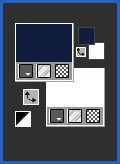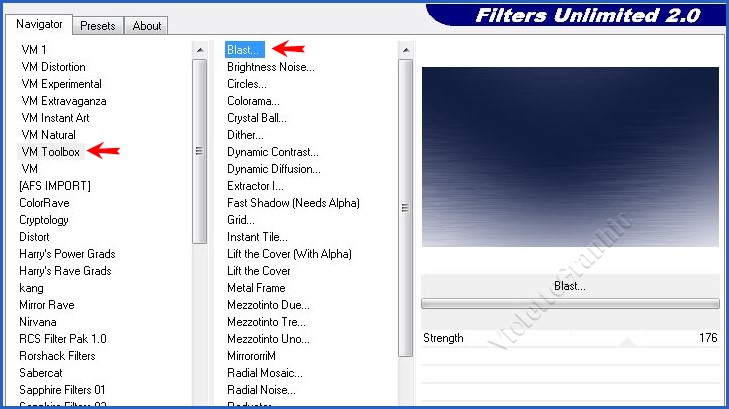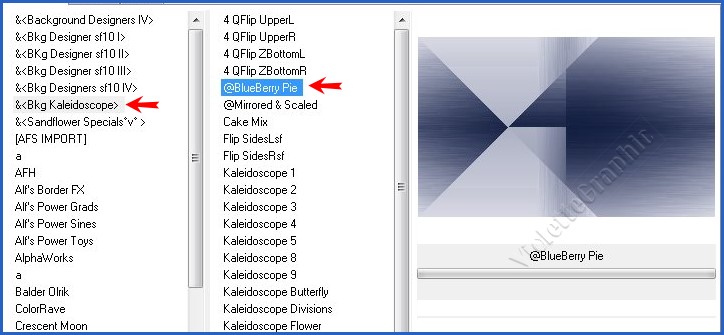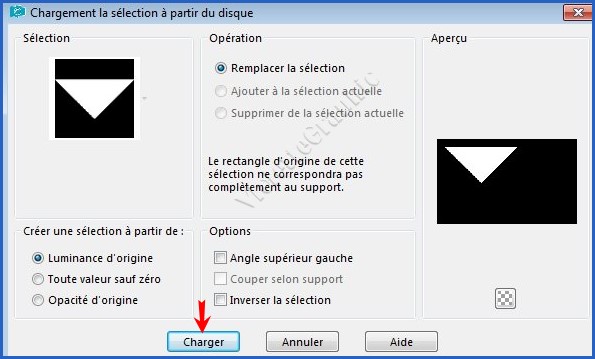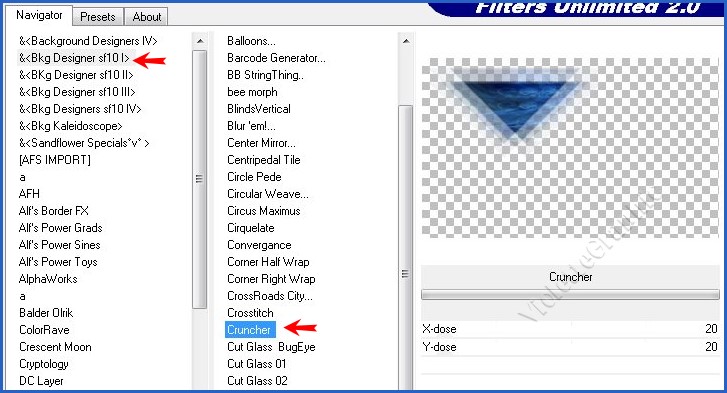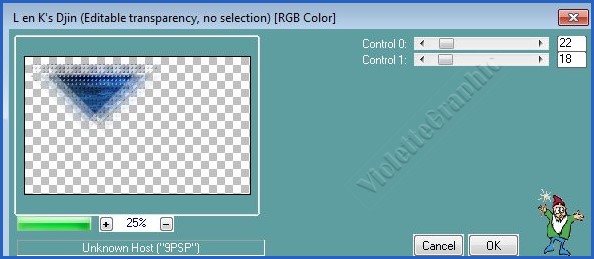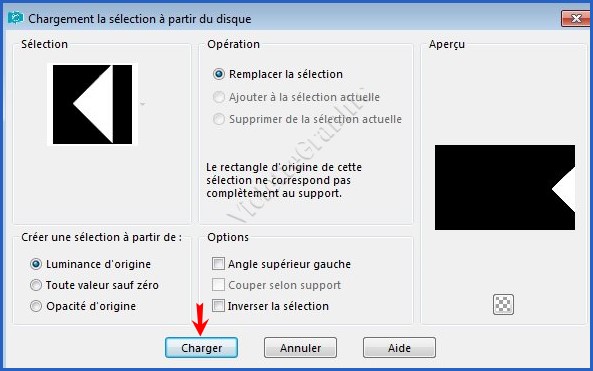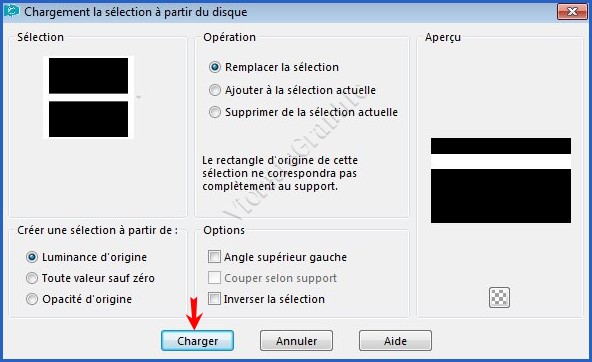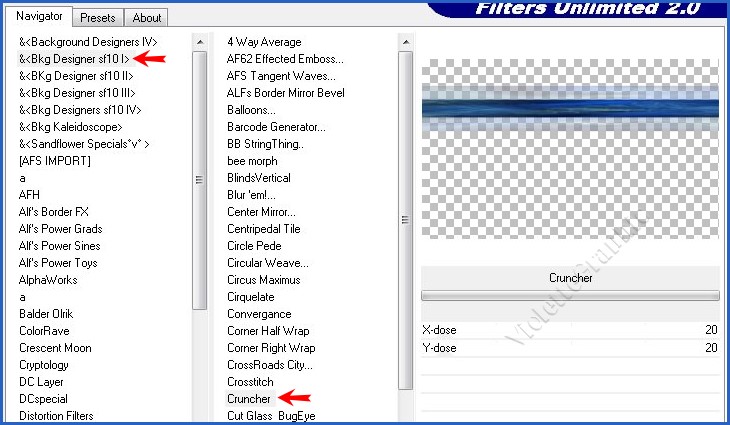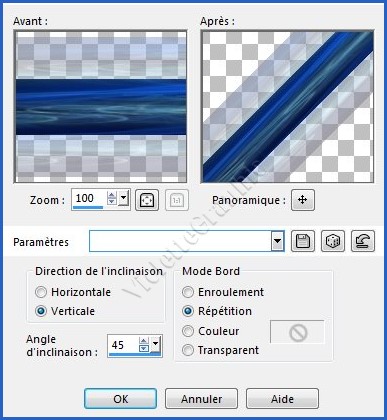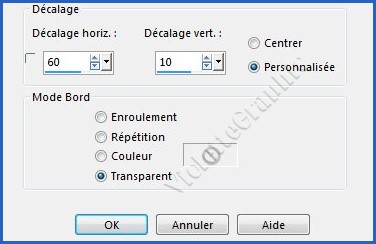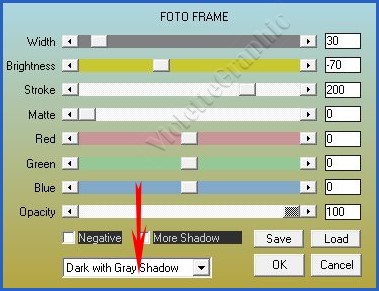|
Les Tutoriels Traduits de NaiseM avec son aimable autorisation *** Merci beaucoup à NaiseMde m'avoir donné l'exclusivité de la traduction française de ses tutoriels*** *** Bom Natal vous trouverez l'original de ce tutoriel ICI *** Ce tutoriel a été réalisé dans PSP X9 mais peut être effectué dans les autres versions PSP Ces traductions m'appartiennent Il est strictement interdit de les copier ou de les distribuer sur le Net *** Matériel nécessaire pour effectuer ce tutoriel: Tubes NaiseM Decos NaiseM sélections:#selecao_bomnatal-1.PspSelection/#selecao_bomnatal-.PspSelection/#selecao_bomnatal-3.PspSelection ( Placer dans le dossier sélection de Corel PaintShopPro ) Preset : bom_natal.f1s (double-cliquer pour l'installer dans le filtre ) Filigrane NaiseM *** Filtres : ICI Mehdi VM Toolbox_Blast Unlimited 2.0 &<Bkg Kaleidoscop_ L en K Effets/Alien Skin Eye Candy 5 /Glass Effets de PSP *** Pour des raisons de poids les tubes de la variante sont sur le site de NaisemMinas *** Les tubes sont offerts à usage personnel Vous n'avez pas la permission de placer ces tubes sur un autre site sans la permission du créateur
*** **Ouvrir les tubes , les dupliquer et fermer les originaux *** ** Ouvrir les tubes , les dupliquer et fermer les originaux**Placer en premier-plan la couleur #121e40 et en arrière-plan la couleur #ffffff
1 - Ouvrir une image transparente de 900 x 550 pixels 2 - Remplir de couleur #121e40
3 - Effets/Mehdi/Waby Labs réglages suivants :
4 - Effets /VM Toolbox_Blast réglages suivants :
5 - Effets/Effets de bords/Accentuer
6 - Effets/ &<Bkg Kaleidoscope/ BlueBerry Pie réglages suivants :
7 - Calques/Dupliquer
8 - Image/Miroir/Miroir horizontal Opacité à 50% **Calques/Fusionner le calque du dessous
9 - Calques/Nouveau calque ** Sélection/Charger/Enregistrer une sélection/charger à partir du disqueCharger la sélection #seleçao_bomnatal-1.PspSelection
**Remplir de couleur #121e40
10 - Activer l'image f994df1f9b8e1f3cd82ff041cfe3233d.jpg Edition/Copier/Edition/Coller dans la sélection
11 - Effets/Alien Skin Eye / Impact / Glass Appliquer le preset bom_natal.f1s Sélection/Ne rien sélectionner
12 -Unlimited 2.0/ &<Bkg Designer sf101/ Cruncher réglages suivants :
13 - Effets/L&K/ Djin réglages suivants :
14 - Calques/Dupliquer 15 -Image/Miroir/Miroir vertical Calques/Fusionner le calque du dessous
16 - Calques/Nouveau calque 17 - Sélection/Charger/Enregistrer une sélection/charger à partir du disque Charger la sélection #seleçao_bomnatal-2.PspSelection
**Remplir de couleur #121e40
**Edition/Copier/Edition/Coller dans la sélection votre image est dans le presse-papier
**Effets/Alien Skin Eye / Impact / Glass Appliquer le preset bom_natal.f1s Sélection/Ne rien sélectionner
** Effets/L&K/ Djin réglages précédents
18 - Calques/Nouveau calque 19 - Sélection/Charger/Enregistrer une sélection/charger à partir du disque Charger la sélection #seleçao_bomnatal-3.PspSelection
**Remplir de couleur #121e40 **Edition/Copier/Edition/Coller dans la sélection votre image est dans le presse-papier
**Unlimited 2.0/ &<Bkg Designer sf101/ Cruncher réglages suivants :
20 - Effets/Effets géométriques/inclinaison réglages suivants :
21 - Calques/Dupliquer **Image/Miroir/Miroir vertical ** Calques/Fusionner le calque du dessous
22 - Ouvrez le tube deco-2.pspimage Edition/Copier/Edition/Coller comme nouveau calque Effets/Effets d'image/Décalage réglages suivants :
23 - Sélectionner le rectangle avec la baguette magique **Activer l'image f994df1f9b8e1f3cd82ff041cfe3233d.jpg
Edition/Copier/Edition/Coller dans la sélection Sélection/Ne rien sélectionner
24 - Sélectionner le cercle avec la baguette magique
Edition/Copier/Edition/Coller dans la sélection Sélection/Ne rien sélectionner
25 - Ouvrez le tube deco-modelo.pspimage Edition/Copier/Edition/Coller comme nouveau calque Image/Miroir/Miroir horizontal **Effets/Effets d'image/Décalage réglages suivants :
26 - Image/Ajouter des bordures : 55 pixels couleur #ffffffSélectionner la bordure avec la baguette magique Sélection/modifier/Contracter de 10 pixels Remplir de couleur #121e40
28 - Effets/Effets 3D/Ombre Portée : 0/0/100/100/couleur #00000029 - Effets/AAA Frame/Foto frame réglages suivants :
Sélection/Ne rien sélectionner
30 - Image/Ajouter des bordures : 5 pixels couleur #121e40
31 - Ouvrez le tube TUBES-NAISEM_MULHERES_440.pspimage Edition/Copier/Edition/Coller comme nouveau calque Image/Redimensionner à 70%/décocher " Redimensionner tous les calques" Placer comme sur l'image finale ** Effets/Effets 3D/Ombre Portée à votre goût
32 - Activer le logo copyright de NaiseM Edition/Copier/Édition/Coller comme nouveau calque
33 - Placer votre signature 34- Calques/Fusionner Tout 35 - Exporter en JPEG Optimisé
*** Une autre version:
*** *** Traductions ©Violette 2017 ***
|